Github、Gitee的ssh配置
内容
windows、mac电脑配置GitHub、Gitee的ssh配置方法。
玩转 github、gitee 怎么能少了 git 工具那,因此在配置之前首先的确保电脑上已经安装了 git 工具。
确保当前电脑存在对应ssh-key
不管什么系统,配置之前首先要确认下自己电脑上是否已经存在 ssh 对应的文件,有的话可以直接拿来用,当然也可以重新生成。不同系统、不同方式配置如下:
Windows电脑
在 windows 电脑上本身自带一个终端(cmd),安装了 git 之后,git 也提供了一个(git bash),相对来说,windows 系统本身提供的比较简陋,功能也相对比较单一,git bash 则相对强悍许多,不但支持windows本身的命令而且还支持linux的大部分命令,具体操作如下。
首先通过程序打开电脑的 cmd 或者 git bash,默认对应的是系统用户的目录,这个目录也是ssh文件生成的目录,打开之后的样式如下图片,如果不是这个路径,可切换到对应目录然后再执行下面的操作。

此时输入:
cd .ssh
这里会存在两种情况:
- 没有提示直接进入文件。
- 提示没有对应的文件夹或者文件。
1、首先分析没有提示直接进入文件的操作
此时如果没有提示,结果如下图:

则可以接着执行下面的操作。
windows原生的终端不接受linux的命令,比如 ls。这里需要输入 dir。但是git bash 支持因此 git bash 中可以输入 ls。
输入之后也会有2中结果:
- 完整的展示出对应的3个文件,如下图。
- 什么都没有或者展示文件与下图中不一样。

2、分析执行 cd .ssh 报错和执行 dir 或 ls 后不符合上图文件的操作
没有对应的文件或者文件不全的,首先查看目录中生成 ssh-key 章节,确保文件和上图对应就可以执行后面的 配置gitthub、gitee章节。
Mac 电脑
mac电脑相对简单很多,操作如下:
首先打开终端,不管文件在哪里首先执行下面命令:
cd ~
然后执行:
cd .ssh
这里执行之后会出现两种情况(和windows系统一样):
- 没有提示直接进入文件。
- 提示没有对应的文件夹或者文件。
1、首先分析没有提示直接进入文件的操作
如果没有提示效果如下图:
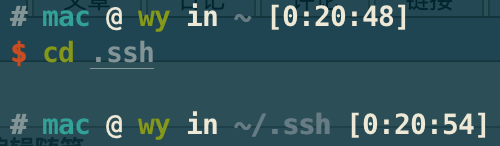
接着执行:
ls
这是会出现两种结果:
- 完整的展示出对应的3个文件,如下图。
- 什么都没有或者展示文件与下图中不一样。
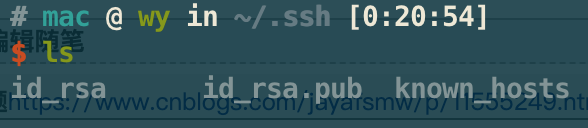
2、分析执行 cd .ssh 报错和执行 ls 后不符合上图文件的操作
没有对应的文件或者文件不全的,首先查看目录中生成 ssh-key 章节,确保文件和上图对应就可以执行后面的操作了。
生成ssh-key
不管是那个系统生成之前首先需要进入对应的目录:
- windows在用户目录下(一般通过程序打开终端默认就在用户目录下)。
- mac在根目录下(不管在哪里执行 cd ~ 即可回到根目录)。
进入了对应的目录后,执行下面操作,在终端输入下面对应的命令:
ssh-keygen -t rsa -C 'your-email'
注意:
后面 your-email 是填写自己对应的邮箱。
回车之后会出现下面提示:
windows上提示参考如下:
这里我加了备注,只要提示类似即可
mac参考如下:
Last login: Sat Jan 6 14:12:16 on ttys000 WMBdeMacBook-Pro:~ WENBO$ ssh-keygen -t rsa -C "1050794513@qq.com" Generating public/private rsa key pair. Enter file in which to save the key (/Users/WENBO/.ssh/id_rsa): /Users/WENBO/.ssh/id_rsa already exists. Overwrite (y/n)? n WMBdeMacBook-Pro:~ WENBO$
不出意外,在当前目录下会生成一个 .ssh 的文件,通过里面会出现三个文件,这里就对接了前面配置中当前电脑已存在对应文件的操作了。当前电脑满足了文件条件,接着下面操作
配置 github、gitee
经过上面的步骤,电脑都有对应的文件了,接下来就是配置github、gitee了。
1、首先在当前电脑的 .ssh 目录中,找到 id_rsa.pub 这个文件,然后打开这个文件,windows可以用记事本,mac用vi或者vim或者记事本都可以。
2、复制里面的文本内容(全部复制)。
3、登录自己的github或者gitee等
4、操作细节如下图:
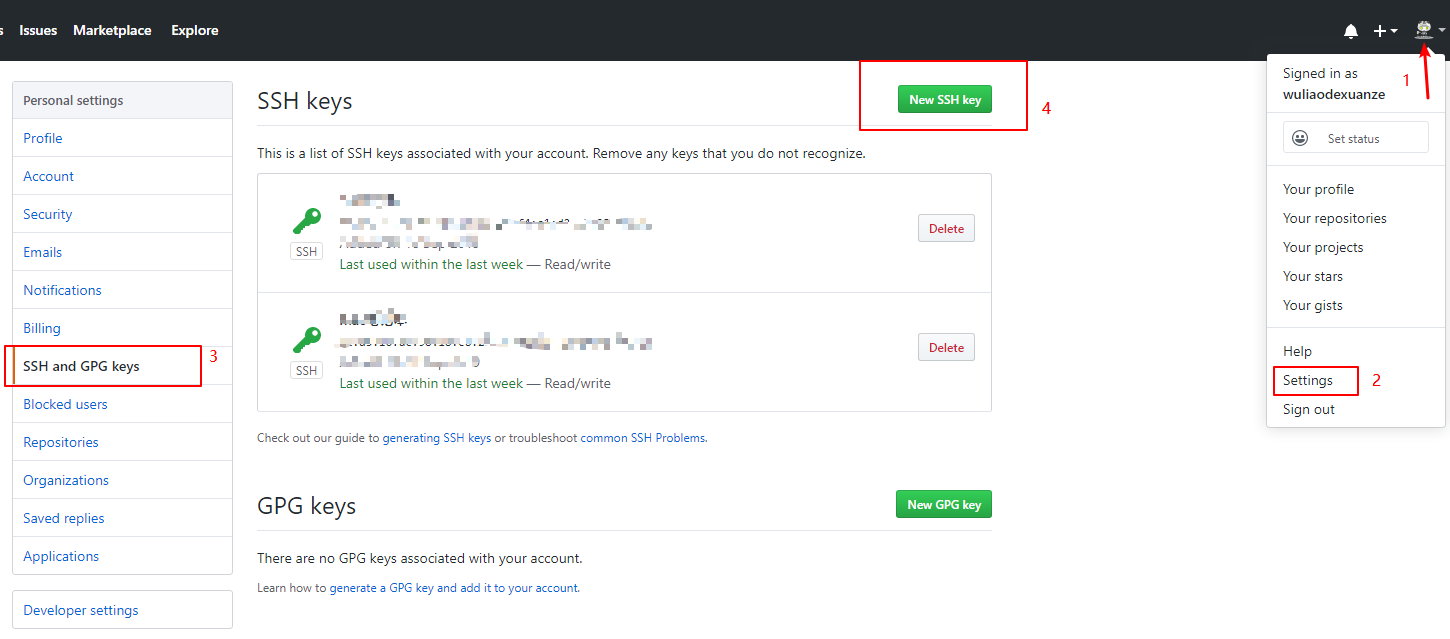
第4步操作要注意,我这里是已经有添加 ssh-key,所有出现的是 New SSH key 的按钮,如果没有的话会出现 Add SSH key 的按钮。不管那个按钮点击之后配置一样
5、添加 ssh-key。
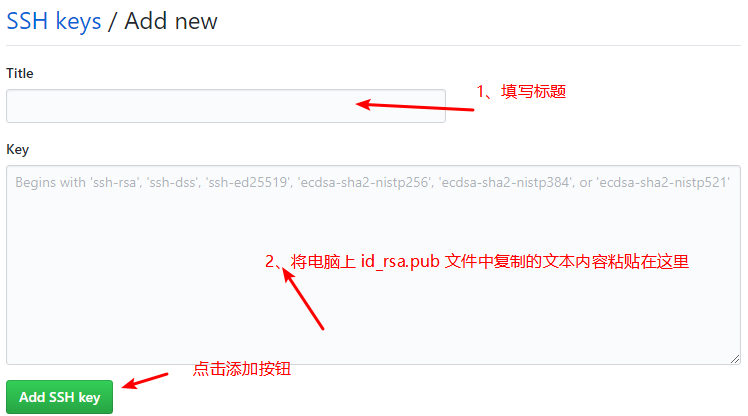
配置操作完成,可以在电脑上对github、gitee等进行ssh链接操作了。
结语
这个是日常操作笔记,记录下来,忘了有地方找来看看,顺便看看能否帮助到需求的人。


 浙公网安备 33010602011771号
浙公网安备 33010602011771号